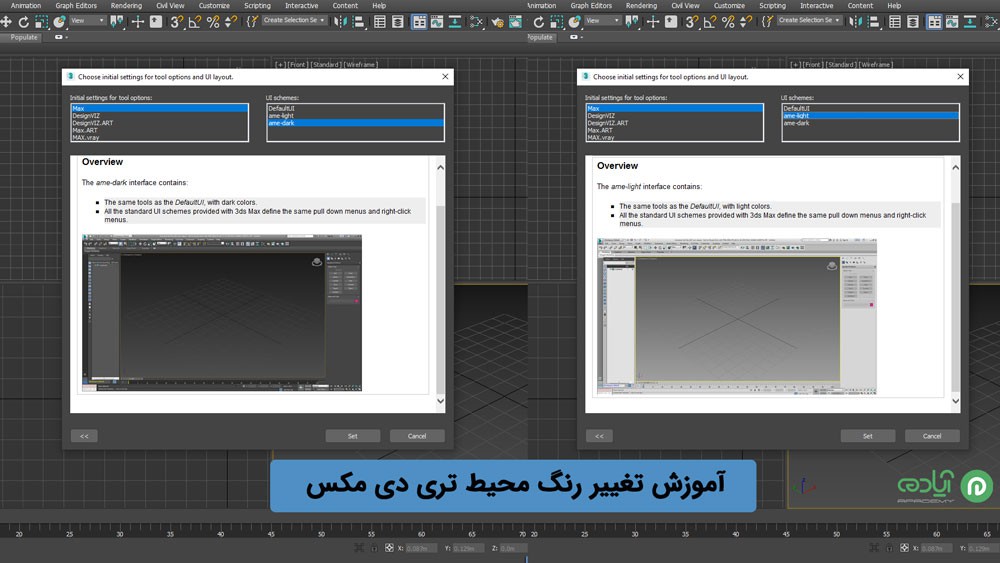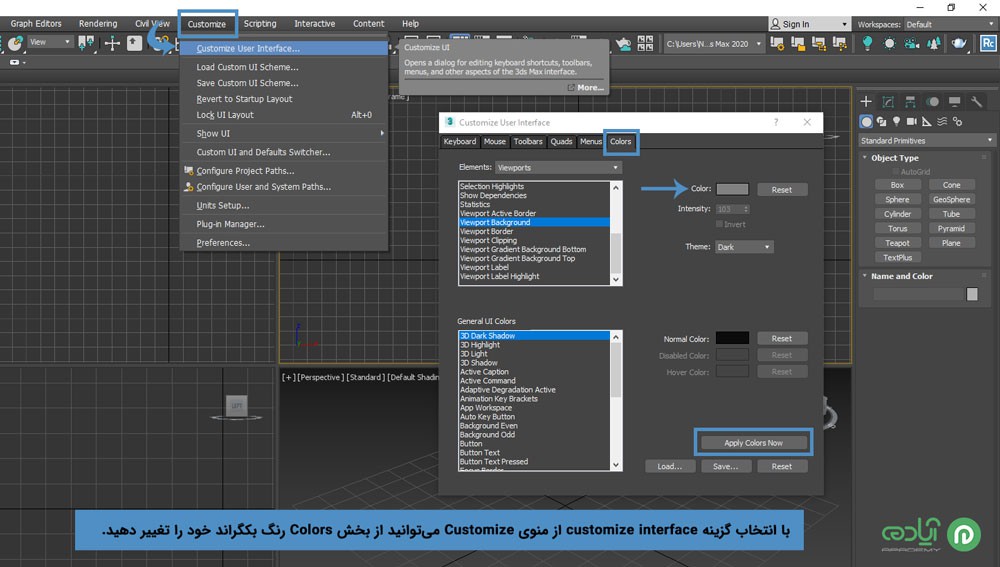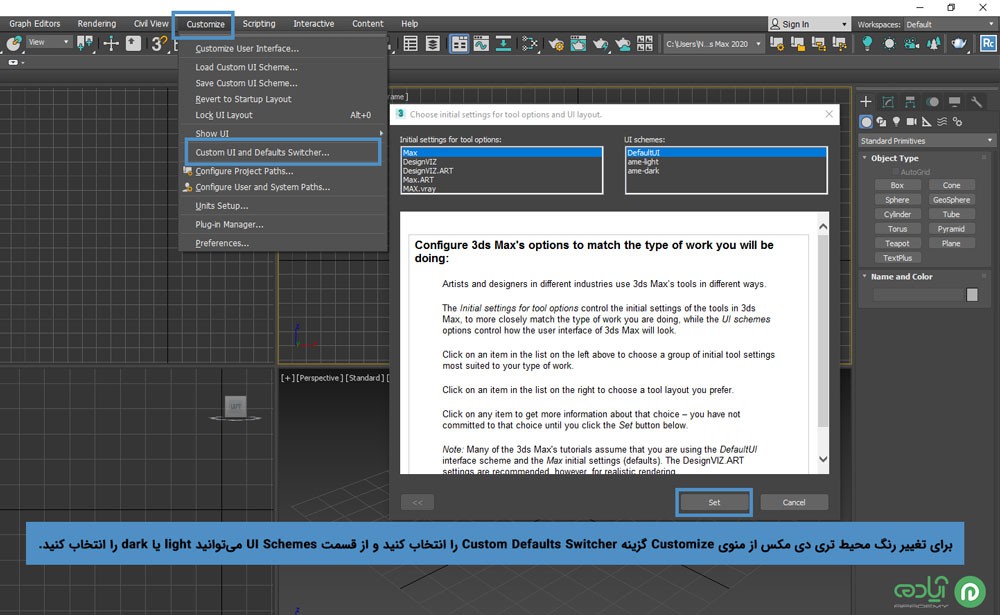آموزش تغییر رنگ محیط تری دی مکس
یکی از اولین چیزهایی که بعد از از باز کردن و اجرای نرمافزار تری دی مکس مشاهده میکنید، رنگ محیط کار نرمافزار تری دی مکس است که به رنگ مشکی کدر میباشد که شاید برای بعضی از کاربران خوشایند نباشد و ترجیح بدهند که از رنگی روشن تر استفاده کنند. اگر با نرمافزارهای مختلف سر کار داشته باشید میدانید که بیشتر نرمافزارها این قابلیت را در اختیار کاربران خود قرار دادهاند که بتوانند رنگ محیط تری دی مکس خود را تغییر دهند و از تم رنگی روشن استفاده کنند. همچنین شما میتوانید با سفارشی کردن محیط نرمافزار خود آن گونه که دوست دارید محیط تری دی مکس خود را آماده کنید. اگر علاقهمند به آموزش نرمافزار تری دی مکس هستید میتوانید وارد سایت آپادمی شوید و و پکیج آموزش تری دی مکس را تهیه کنید و همچنین در بخش مقالات و آموزشهای رایگان ما از آموزشهای ما بهرمند شوید.
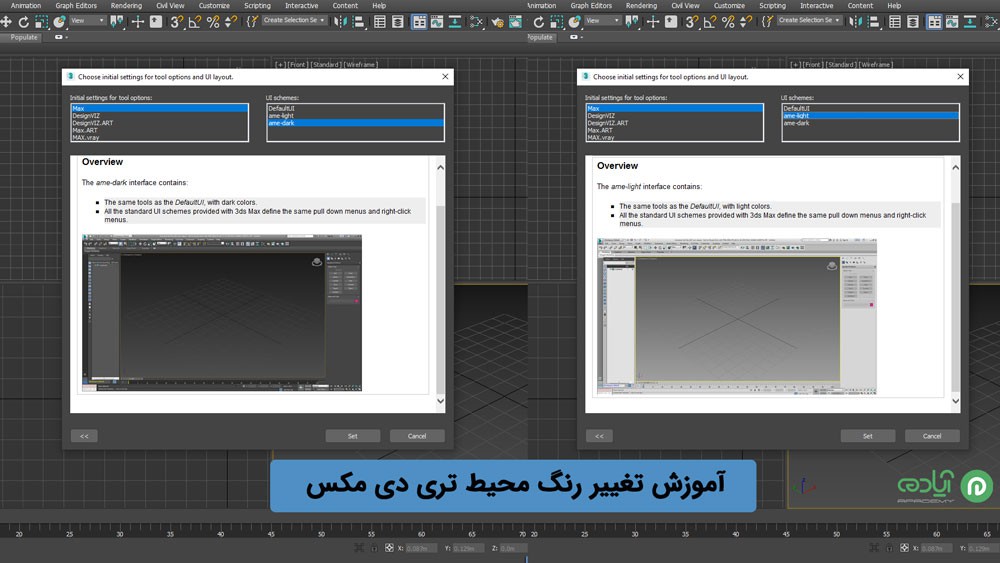
مقاله پیشنهادی: تری دی مکس چیست؟
تغییر رنگ بکگراند در سفارشی کردن محیط تری دی مکس
شاید برای شما سوال باشد که چگونه باید محیط تری دی مکس را سفارشی کنید. در این مقاله ما به شما آموزش خواهیم داد که چگونه محیط مکس خود را سفارشی کنید. اولین مبحث برای سفارشی کردن محیط تری دی مکس، تغییر رنگ بکگراند viewport شما میباشد که در ادامه باهم بررسی خواهیم کرد.
برای تغییر رنگ محیط تری دی مکس، ابتدا باید روی منوی customize کلیک کرده و گزینه customize interface را انتخاب کنید پس از انتخاب پنجره customize interface برای شما باز خواهد شد سپس از این پنجره وارد قسمت Colors شوید و با انتخاب گزینه viewport background و انتخاب رنگ مورد نظر از قسمت Color رنگ این قسمت را تغییر دهید پس از تغییر رنگ با کلیک روی گزینه Apply Colors now و بستن پنجره customize interface، تغییرات روی قسمتviewport اعمال خواهد شد.
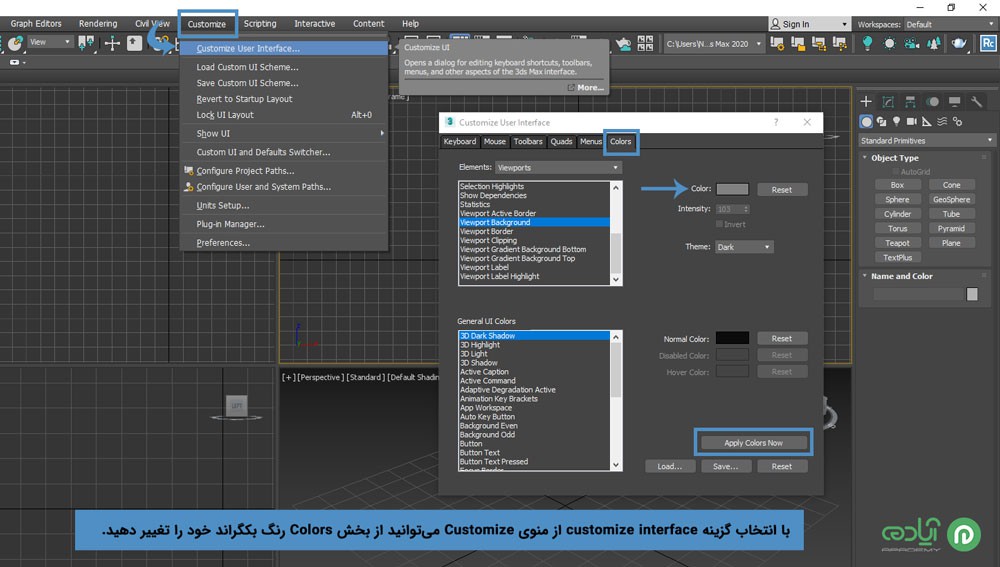
تغییر رنگ محیط تری دی مکس
جهت تغییر رنگ محیط تری دی مکس به حالت تیره و روشن ابتدا بایداز منوی Customize گزینه Custom Defaults Switcher را انتخاب کنید. سپس از پنجرهای که باز میشود که از قسمت UI Schemes میتوانید light یا dark را انتخاب کنید سپس بر روی Set کلیک کنید و یک بار تری دی مکس را بسته و دوباره باز کنید تا تغییرات اعمال شود.
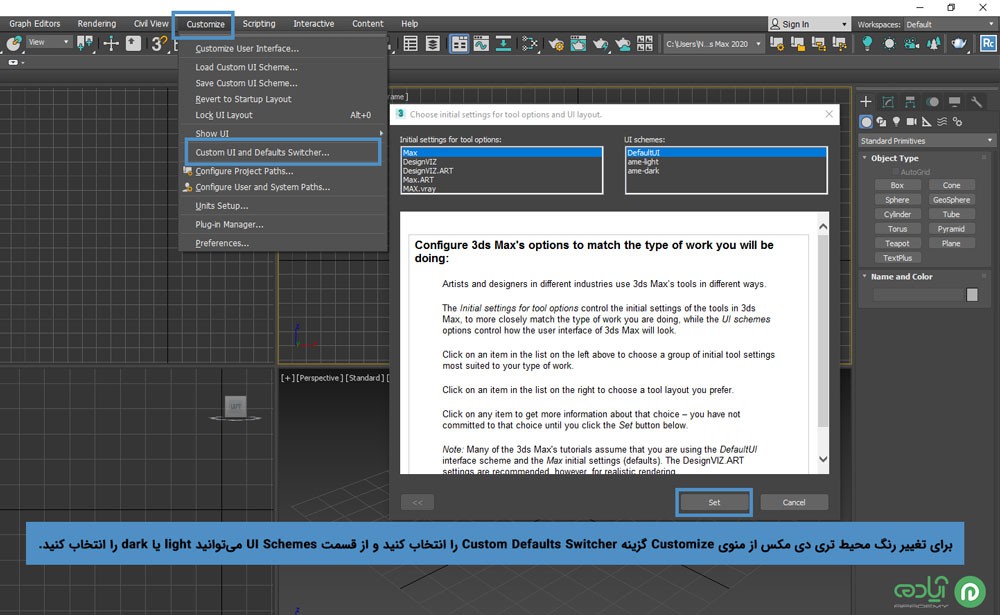
نکته: جهت مشاهده محیط تری دی مکس مشابه با ورژنهای قدیمی میتوانید از ستون سمت چپ حالت خود را بر روی (MAX.Legacy) تنظیم کنید که به صورت پیشفرض تری دی مکس موتور رندر نرمافزار را به موتور رندر آرنولد تغییر داده است استفاده کنید.
مقاله پیشنهادی: تنظیمات gizmo در تری دی مکس
تغییر رنگ کادر viewport در تری دی مکس
برایی تغییر رنگ کادر viewport در تری دی مکس باید مانند قسمتهای قبلی وارد منوی Customize شوید و با انتخاب گزینه customize interface به پنجره تنظیمات این قسمت دسترسی پیدا کنید. بعد از باز شدن این پنجره روی گزینه viewport active barder کلیک کنید و از قسمت Color رنگ کادر متحرک viewport را تغییر دهید که به صورت پیش فرض خاکستری میباشد همچنین شما میتوانید از همین قسمت طبق توضیحات قبلی رنگ viewport را تغییر دهید فقط تفاوت این قسمت با قسمت های قبلی در این است که باید از منوی موجود در این پنجره برای تغییر رنگ viewport گزینه Barder را انتخاب کنید و بعد رنگ مورد نظر خود را انتخاب کنید.

مقاله پیشنهادی: ریکاوری و بازیابی (Recovery) فایل تریدی مکس
امیدوارم از این مقاله لذت برده باشید براای مشاهده آموزشهای رایگان و مقالات آموزشی، سایت مار را دنبال کنید.